Użytkownicy systemu Linux korzystający z klienta pocztowego Thunderbirdwiedz, że program nie ma wbudowanej metody tworzenia kopii zapasowych całych profili w systemie Linux. W rezultacie użytkownicy chcący utrzymywać stałą kopię zapasową wiadomości e-mail i danych konta użytkownika muszą szukać zewnętrznego rozwiązania do utworzenia kopii zapasowej profilu Thunderbird.
ALARM SPOILERA: Przewiń w dół i obejrzyj samouczek wideo na końcu tego artykułu.
Utwórz kopię zapasową profilu Thunderbird
Na szczęście rozwiązanie nie jest bardzo skomplikowane, ponieważ wszystkie dane użytkownika programu znajdują się w jednym folderze w /Dom/. Jeśli chcesz zachować wszystkie skonfigurowane dodatki i konta, musisz przenieść niektóre pliki. Aby rozpocząć tworzenie kopii zapasowej, musisz otworzyć okno terminala. Odtąd użyj smoła polecenie, aby utworzyć pełne archiwum bz2 pliku ~ / .thunderbird teczka.
Uwaga: program Thunderbird Email konfiguruje profile w /Dom/. Jeśli chcesz utworzyć kopię zapasową wielu profili użytkowników, musisz zalogować się na konto każdego użytkownika i uruchomić polecenie kompresji.

tar -jcvf thunderbird-email-profile.tar.bz2 .thunderbird
Kompresja jest zwykle dość szybka. W niektórych przypadkach może to zająć dużo czasu, zwłaszcza jeśli masz dużo danych w swoim profilu. Po zakończeniu kompresji zobaczysz plik o nazwie „thunderbird-email-profile.tar.bz2”. To archiwum zawiera wszystkie dane konta e-mail, dodatki itp. Dotyczące Twojego klienta poczty Thunderbird. Zachęcamy do wzięcia tego archiwum i przesłania go na Dropbox, Dysk Google, a nawet domowy serwer plików.
Pamiętaj, że to archiwum jest w całościbez ochrony, a jeśli wpadnie w niepowołane ręce, każdy może mieć natychmiastowy dostęp do starych e-maili i różnych kont. W dalszej części tego artykułu omówimy, jak poprawnie szyfrować i przechowywać te dane. Jeśli nie zamierzasz szyfrować kopii zapasowej, użyj przynajmniej bezpiecznego hasła do konta i nie udostępniaj archiwum nikomu!
Szyfrowanie kopii zapasowej
Istnieje wiele sposobów kodowania Thunderbirdakopia zapasowa, ale prawdopodobnie najlepszym sposobem jest użycie GnuPG. Jest to standardowe narzędzie do szyfrowania we wszystkich systemach Linux i prawdopodobnie już je masz na komputerze z systemem Linux. Aby z niego skorzystać, otwórz okno terminala i wpisz „gpg”.
Wprowadzanie „gpg” w terminalu bez niczegow przeciwnym razie ostrzeże Cię, że „nie podałeś polecenia”. Korzystanie z GPG bez argumentów polecenia jest w porządku. Dzięki temu dowiesz się, że masz GPG na swoim komputerze. Jeśli nie, zajrzyj do menedżera pakietów (lub instalujesz oprogramowanie w systemie operacyjnym Linux), wyszukaj „gpg” lub „GnuPG” i zainstaluj je.
Następnie wprowadź to polecenie, aby zaszyfrować kopię zapasową profilu.
gpg -c thunderbird-email-profile.tar.bz2
Uruchomienie tego polecenia spowoduje wyświetlenie monitu o podanie hasła. Pamiętaj, aby użyć bezpiecznego, pamiętnego hasła, którego nikt nie będzie w stanie odgadnąć.
Gdy plik jest w pełni zaszyfrowany, usuń plik źródłowy, jak thunderbird-email-profile.tar.bz2 jest teraz thunderbird-email-profile.tar.bz2.gpg.
rm thunderbird-email-profile.tar.bz2
Po zakończeniu procesu szyfrowania dane kopii zapasowej są bezpieczne i nikt oprócz Ciebie nie może uzyskać do nich dostępu. Możesz go przesłać gdziekolwiek.
Deszyfrowanie kopii zapasowej
Szyfrowanie i deszyfrowanie za pomocą GnuPG działa z grubszaw ten sam sposób, ponieważ użytkownik musi podać polecenie i hasło, aby zablokować lub odblokować pliki. Aby odszyfrować plik GPG na komputerze z systemem Linux, otwórz okno terminala i użyj polecenia CD, aby przejść do folderu, w którym znajduje się kopia zapasowa. W tym przykładzie jest w /Dom/.
cd ~/
W środku /Dom/ katalog, użyj ls polecenie, aby upewnić się, że plik thunderbird-email-profile.tar.bz2.gpg tam jest. Jeśli plik nie znajduje się w tym katalogu i został przeniesiony, rozważ wykonanie tej komendy, aby go znaleźć:
locate thunderbird-email-profile.tar.bz2.gpg
Za pomocą polecenia gpg odszyfruj zablokowany plik.
gpg thunderbird-email-profile.tar.bz2.gpg
Po zakończeniu deszyfrowania uruchom ponownie ls ujawnić odszyfrowane archiwum. Twój /Dom/ folder powinien zawierać zarówno thunderbird-email-profile.tar.bz2.gpg, jak i thunderbird-email-profile.tar.bz2.
Wyodrębnij profil e-mail thunderbird.tar.bz2 i usuń plik thunderbird-email-profile.tar.bz2.gpg, jeśli nie chcesz go już blokować. W przeciwnym razie zachowaj oba i usuń archiwum tar.bz2 po zakończeniu korzystania z niego.
Przywracanie kopii zapasowej
Po odszyfrowaniu archiwum Thunderbird możesz chcieć przywrócić kopię zapasową. Pamiętaj, że jeśli robisz to na nowym komputerze, może być konieczne usunięcie.piorun katalog, który już tam jest.
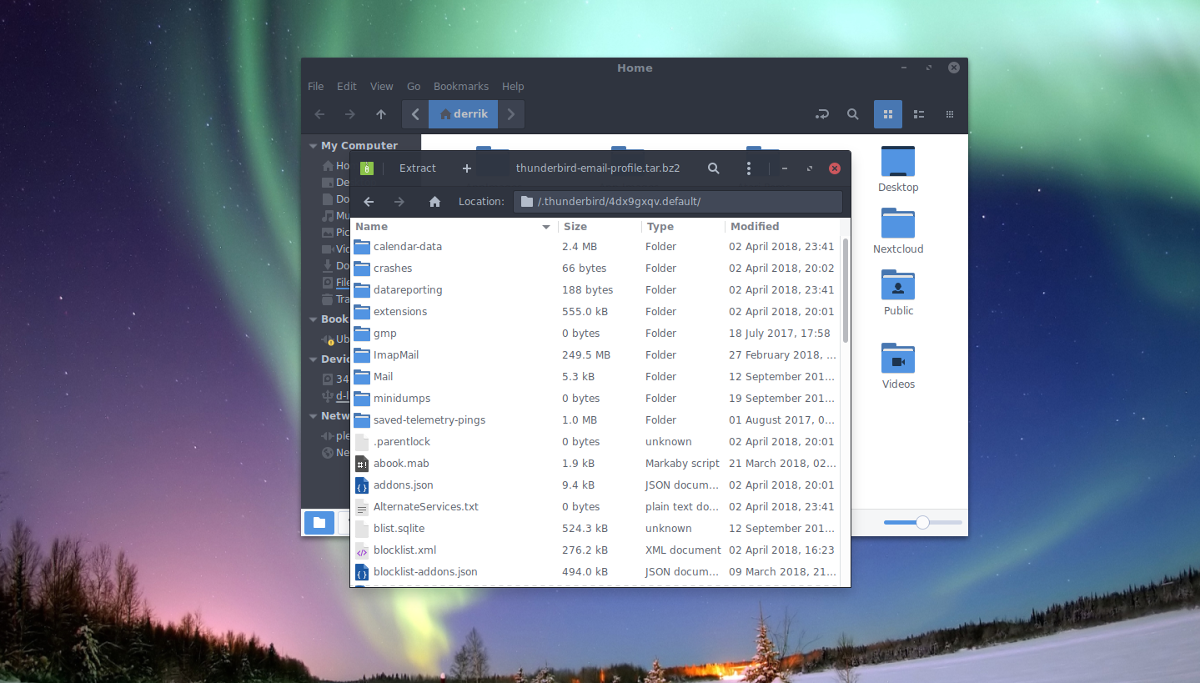
Uwaga: usunięcie tego folderu jest konieczne, ponieważ wiele dystrybucji systemu Linux, które wybierają wysyłanie Thunderbirda, może mieć ten folder.
Aby go usunąć, uruchom następujące polecenie:
rm -rf ~/.thunderbird
Po usunięciu domyślnego folderu profilu wyodrębnij kopię zapasową.
tar -xvf thunderbird-email-profile.tar.bz2
Wszystko powinno rozpakować się w katalogu .thunderbird w /Dom/. Jeśli nie, użyj mv aby przenieść go z folderu nadrzędnego (jeśli tak się stanie).
cd ~/thunderbird-email-profile mv .thunderbird ~/ rm thunderbird-email-profile</p>












Komentarze